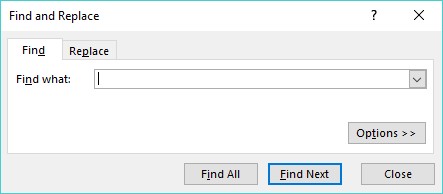Selle asemel, et otsida rakenduses Excel 2019 konkreetset lahtrit, võiksite otsida arvutustabelist silti või numbrit. Excel võimaldab teil otsida järgmist.
- Konkreetne tekst või numbrid
- Kõik lahtrid, mis sisaldavad valemeid
- Kõik tingimusvormingut sisaldavad lahtrid
Kuidas Excel 2019-s tekstiotsingut teha
Saate otsida kindlat silti või numbrit kõikjal oma arvutustabelis. Teksti või numbrite otsimiseks toimige järgmiselt.
Klõpsake vahekaarti Avaleht.
Klõpsake rühmas Redigeerimine ikooni Otsi ja vali.
Ilmub rippmenüü.
Klõpsake nuppu Otsi.
Ilmub dialoogiboks Otsi ja asenda.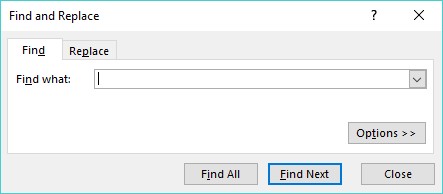
Kui klõpsate vahekaarti Asenda, saate määrata otsitava teksti või numbri ja selle asendamiseks uue teksti või numbrid.
Kui klõpsate vahekaarti Asenda, saate määrata otsitava teksti või numbri ja selle asendamiseks uue teksti või numbrid.
Klõpsake väljal Otsi mis ja tippige otsitav tekst või number.
Kui klõpsate nuppu Suvandid, avaneb dialoogiboks Otsi ja asenda, pakkudes otsimiseks lisavalikuid, nagu otsimine kuvatud lehelt või kogu töövihikust.
Klõpsake ühte järgmistest:
Dialoogiboksi Otsi ja asenda sulgemiseks klõpsake nuppu Sule.
Kuidas otsida Exceli valemeid
Kuna valemid kuvavad lahtris numbreid, võib olla raske teada, millised lahtrid sisaldavad numbreid ja millised valemeid. Et aidata teil leida, millised lahtrid sisaldavad valemeid, pakub Excel teile kaks valikut.
- Kuvage oma lahtrites valemid (numbrite asemel).
- Tõstke esile lahtrid, mis sisaldavad valemeid.
Valemite kuvamiseks (või peitmiseks) arvutustabelis on teil kaks võimalust.
- Vajutage klahvikombinatsiooni Ctrl+` (aktsentmärk, mis ilmub samale klahvile kui ~-märk, sageli klaviatuuri ülaosas numbriklahvist 1 vasakul).
- Klõpsake vahekaarti Valemid ja seejärel nuppu Kuva valemid rühmas Valemi auditeerimine.
See pilt näitab, kuidas näeb välja arvutustabel, kui lahtritesse ilmuvad valemid.

Lahtrites valemeid kuvades saate tuvastada, millistes lahtrites arvutused kuvatakse.
Kõigi valemeid sisaldavate lahtrite esiletõstmiseks toimige järgmiselt.
Klõpsake vahekaarti Avaleht.
Klõpsake rühmas Redigeerimine ikooni Otsi ja vali.
Ilmub rippmenüü.
Klõpsake Valemid.
Excel tõstab esile kõik valemeid sisaldavad lahtrid.